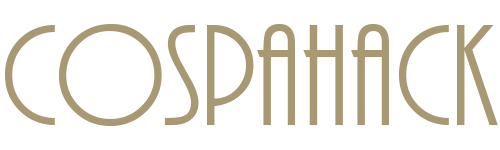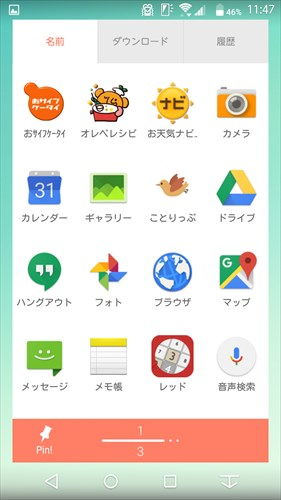arrows M02を買って最初に困ったこと、わからなかったこと解決法まとめ
arrows M02を購入してとても使いやすくて気にいってるのですが、所々使っていて困ったことがありました。
まだ発売して間もない機種なので情報も少なく、またandroidはzenfone5、zenfone2 laserとzenfoneシリーズしか使った事がなかったので基本的な操作も「これどうするんだ?」とわからない事がありました。
そこで、私が個人的に困ったこと、最初にわからなかったことなどをまとめてみました。
arrows RM02に関するまとめ記事はこちら
楽天モバイルとオススメのSIMについてはこちら
楽天市場の情報リーフの消し方
私が購入したのはarrows M02の楽天モバイルバージョンarrows RM02ですが、初期画面を左スライドすると画面いっぱいに楽天市場が表示されます。
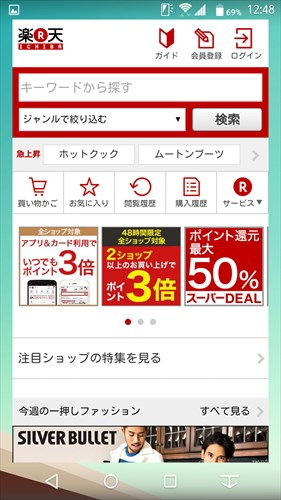
最初はウィジェットかと思ったのですが長押ししても剥がせず、消し方がしばらくわからずに困りました。
色々いじってみると、これは「Leaf UI」の「情報リーフ」と言う画面のようです。
ホーム画面を長押しし、「設定」→「情報リーフ設定」→「非表示」にすると、無事に消えてくれました。
消せない画面なのかと思って焦りましたw
アプリの楽な消し方
arrows RM02は初期状態で楽天のアプリがたくさん入っていました。
そこでいらないアプリをガンガン消したいのですが、ホーム画面を長押ししても、「ホームから削除」されるだけでアプリ自体はアンインストールされません。
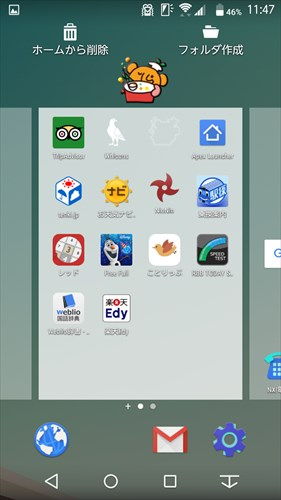
そこで、ホーム画面がNX!ホームの人は、画面一番下の真ん中にある丸が四つ並んでいるアイコンで、アプリ一覧を表示します。
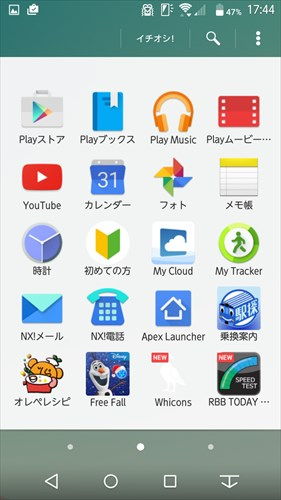
この画面でアプリを長押しすると、上部に「アンインストール」が表示され、サクサクとアプリを消す事ができます!
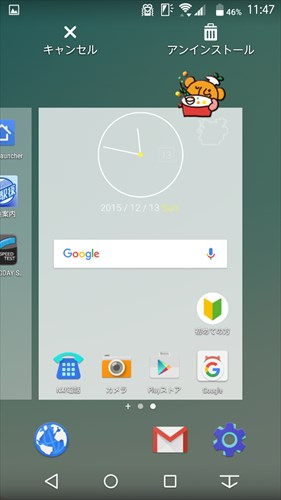
楽天系のアプリはこれで削除できます。
消せないアプリの対処方法
アプリの中にはアンインストールできないものもあります。
こう言ったアプリは、「設定」→「端末管理」→「アプリケーション」でアプリを開いて「無効にする」しかありません。
「強制終了」と「無効にする」の違いですが、「強制終了」はアプリを強制的に停止します。
ただし、アプリアイコンをタップすればまた起動します。
「今、強制的に終了させる」と言う意味ですね。
「無効にする」にすると、タップしても起動しません。
再度有効にしないと動く事はないので、明らかに使わないアプリ、バックグラウンドで動いて邪魔なアプリは無効にしましょう。
ただし、スマホを動かすのに内部的に必要なシステムもあるので、「よくわからない」と言うものは安易に無効化しない方が良いでしょう。
カバーをつけて充電スタンドは使える?
arrows M02には充電スタンドがついています。

スポッとはめればいいだけなのでとても便利なのですが、ケースをつけるとどうなるの?と言うのが気になっていました。
試しにARROWS FIT(F-01H)のポリカーボネート製のハードケースをつけて試してみましたが、充電不可でした。
それもそのはず、充電端子は接触して通電するので、この部分が塞がれてしまうと充電できないのでした。

ちなみに、厚くもなく、薄くもない普通のケースでしたが、スタンドには問題なくはまったので厚みはそんなにシビアではなさそうです。
充電端子部分がくりぬいてあるケースならば、よっぽど厚いケースでない限りは問題なく充電スタンドは使えると思います。
充電スタンドを使用するなら、こちらのレイアウトのケースが充電端子が綺麗に開いているのでオススメです。
スクリーンショットの撮り方
zenfoneシリーズではマルチタスクボタンでスクリーンショットを撮れたので、最初はスクリーンショットの撮り方がわかりませんでした。
正解は、「電源ボタン」と「音量キー下」の同時押しでした。
最初は慣れずになかなかうまくできませんでしたが、気持ち長押しすることで、上手く撮れるようになりました。
まとめ
一番困ったのは楽天市場の情報リーフの消し方でした。
楽天モバイルでarrows RM02を購入した事で、楽天系のアプリが大量にプリインストールされていましたが、消せないと言う事もなかったので、その点は困りませんでした。
その分安く買えたので良かったかなと思っています。
また、困った事があったら追記していこうと思います。
arrows RM02を購入するなら、現在大幅に割引中の楽天モバイルがお得です!